如何批量更改图片尺寸
发布于 2021-10-21 00:34:28 浏览 520 次
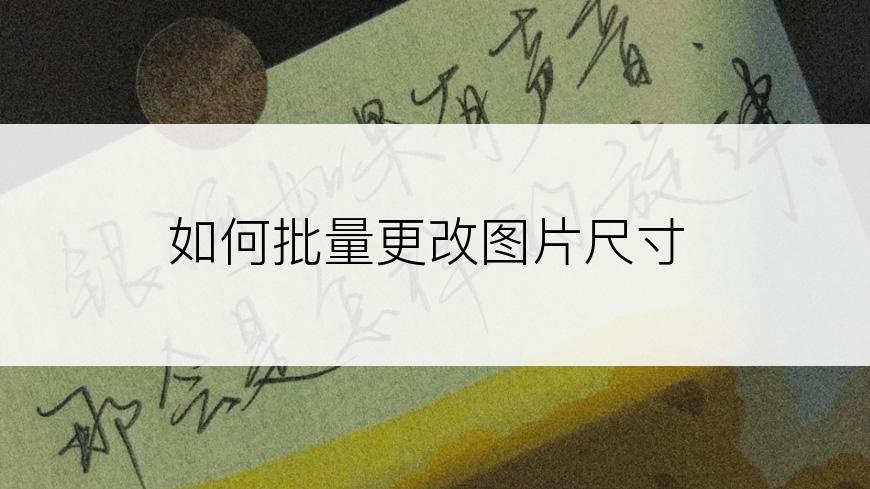
问题解析:
【】
1、 1.将需要处理的图片整理放入同一个文件夹,放于桌面。 2、 2.打开ps,点击窗口--动作(alt+f9),右手边会出现动作列表 3、 3.点击新建按钮,新建一个动作。然后拖入一张图片。 4、 4.点击图像--画布大小,然后输入自己想要的尺寸,确定。然后保存为自己想要的格式 5、 5.点击右手边--动作的停止按钮,然后动作就完成啦,接着见证奇迹的时刻 6、 6.新建--自动--批量处理,然后选择自己新建的动作,需要处理的图片,储存的目标,确定就OK啦 7、 7.动作其实可以做很多事情的哦,不止批量改尺寸,很多重复性的操作都可以使用的哦~相关推荐
-
-
苹果手机如何取消开机密码
-
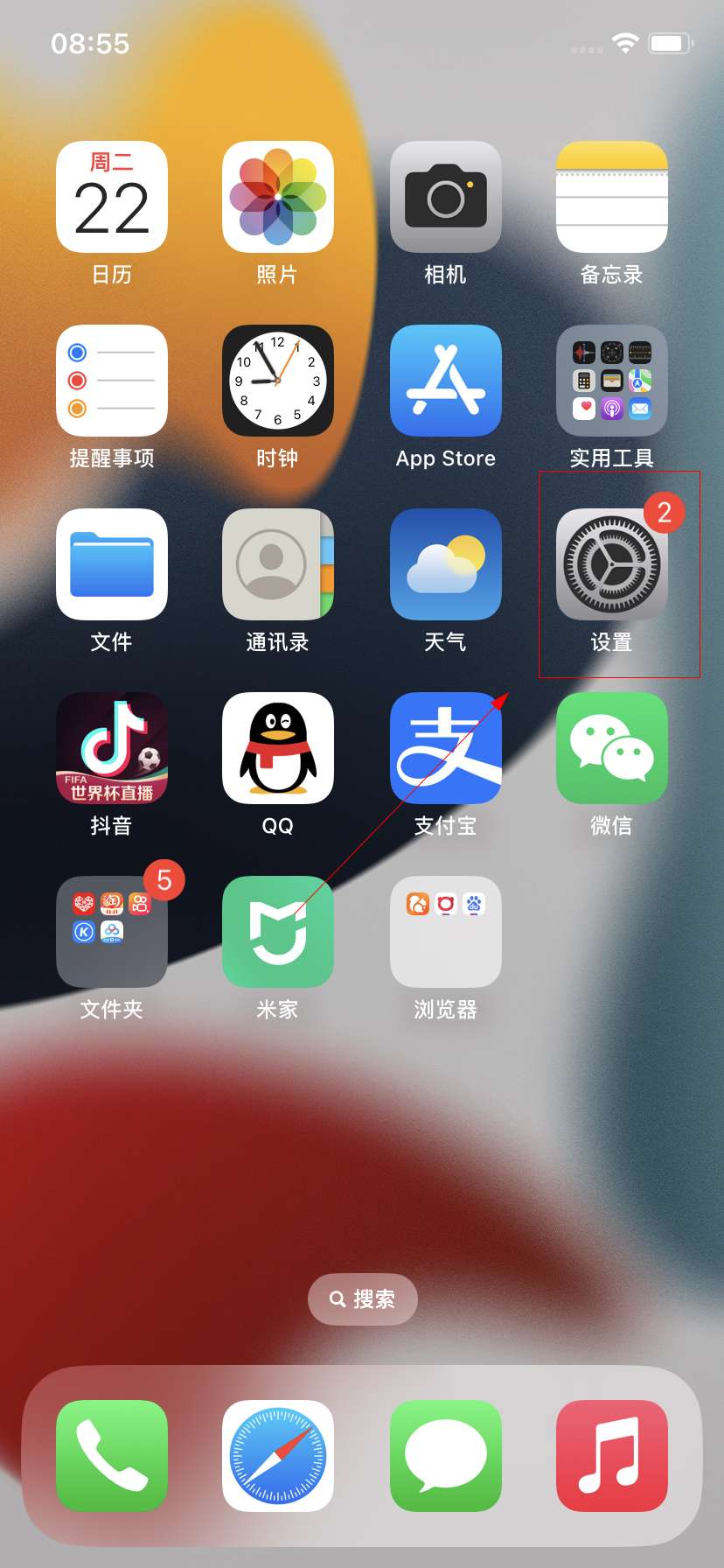
-
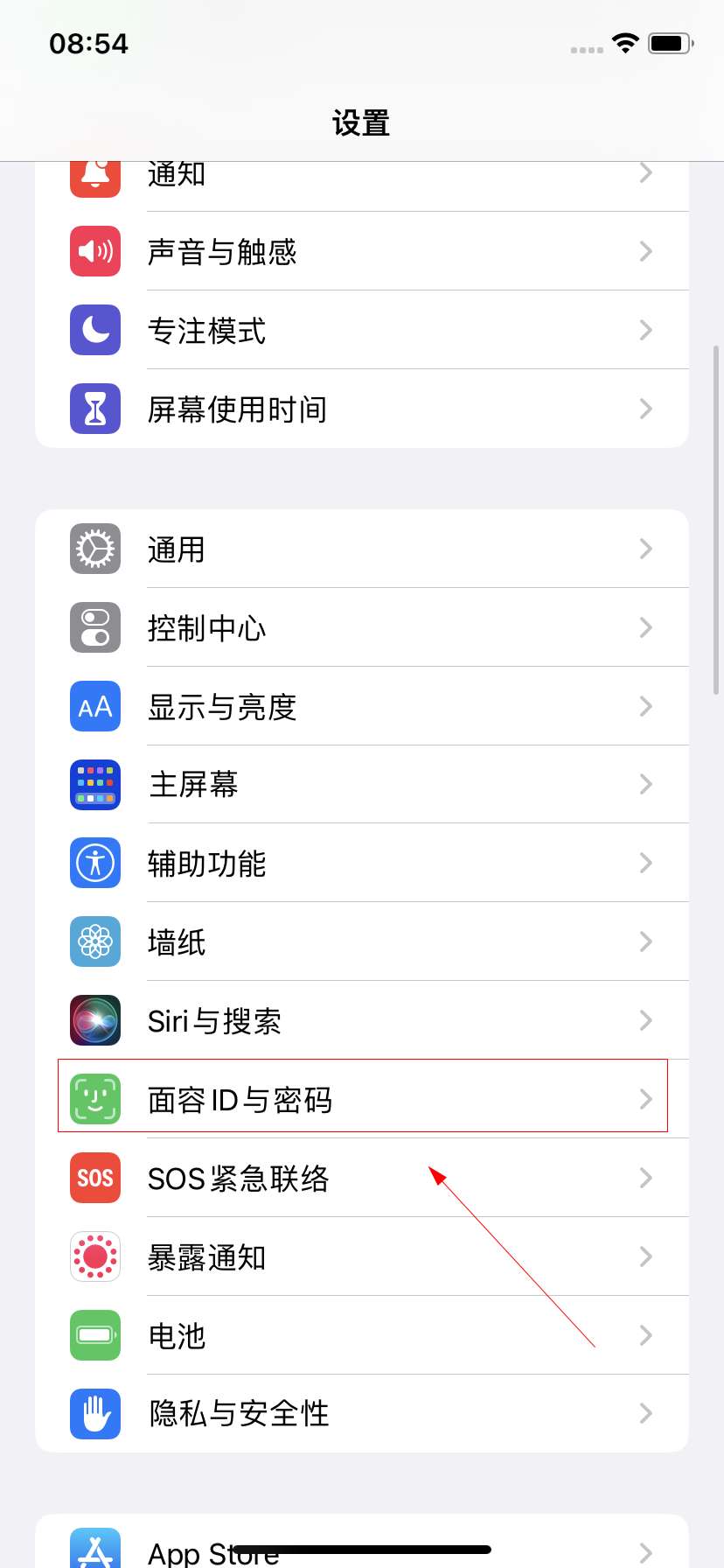
-
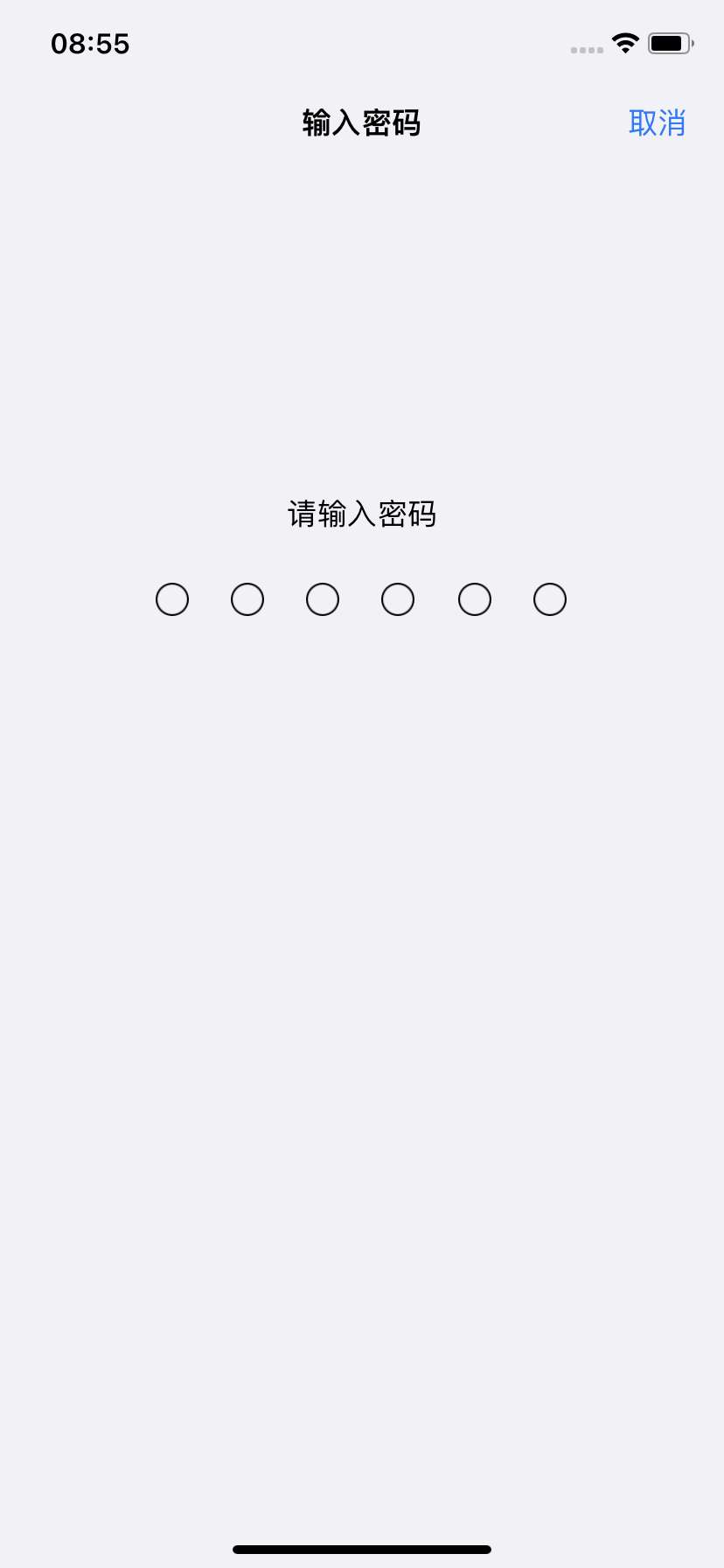
- 发布于2022-11-22 08:54:21 1512个赞
-
-
-
Amazon如何填写税务信息审查
发布于2022-07-14 04:16:02 1488个赞 -

-
-
-
如何导出SQLServer数据库表到EXCEL
发布于2022-07-13 16:05:54 997个赞 -

-
-
-
如何使用单反
发布于2022-07-08 21:02:06 1091个赞 -

-
-
-
oppo手机如何关机重启
发布于2022-06-15 22:45:13 1142个赞 -

-
-
-
个人如何在58到家接单
发布于2022-06-15 19:20:44 1056个赞 -

-
-
-
微信如何注册公众号
发布于2022-06-15 19:12:59 1023个赞 -

-
-
-
微星b450m如何开启Vt
发布于2022-06-15 12:23:58 1188个赞 -

-
-
-
荣耀30pro尺寸
发布于2022-06-15 12:11:20 647个赞 -

-
-
-
电脑如何调手写
发布于2022-06-15 06:15:30 1248个赞 -

-
猜你可能喜欢
-
-
营养盐焗鸡的制作方法
发布于2025-08-01 21:34:23 684个赞 -

-
-
-
山东烤红薯的制作方法
发布于2025-08-01 21:31:55 795个赞 -

-
-
-
《复仇者联盟3:无限战争》讲的什么剧情
发布于2025-08-01 21:27:05 715个赞 -

-
-
-
《复仇者联盟2:奥创纪元》讲的什么剧情
发布于2025-08-01 21:16:05 756个赞 -

-
-
-
鸡蛋汤面的制作方法
发布于2024-11-05 11:30:55 1869个赞 -

-
-
-
翡翠白玉生煎包的制作方法
发布于2024-11-05 11:30:12 1529个赞 -

-
-
-
鱼香肉丝的制作方法
发布于2024-11-05 11:29:15 1858个赞 -

-
-
-
鲜掉眉毛的丸子煮干丝的制作方法
发布于2024-11-05 11:28:16 1726个赞 -

-
-
-
徽酸菜鱼的制作方法
发布于2024-11-05 11:27:28 1613个赞 -

-
-
-
斛参雪梨猪展汤的制作方法
发布于2024-11-05 11:26:11 1678个赞 -

-
